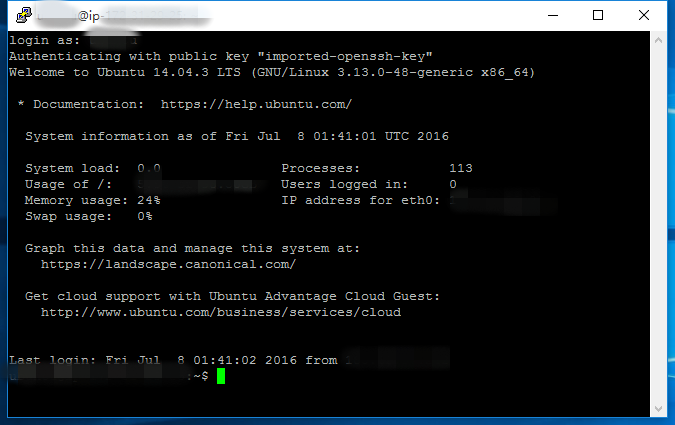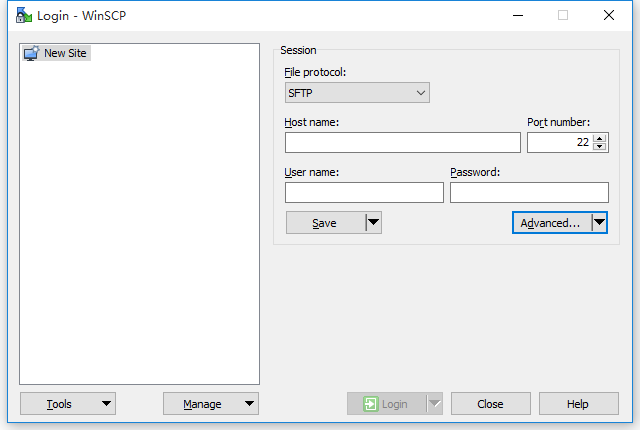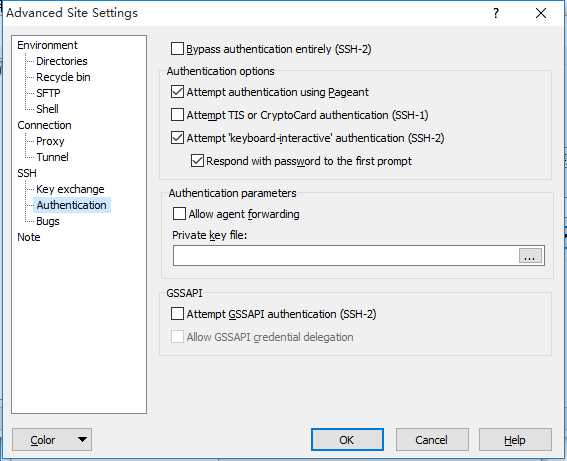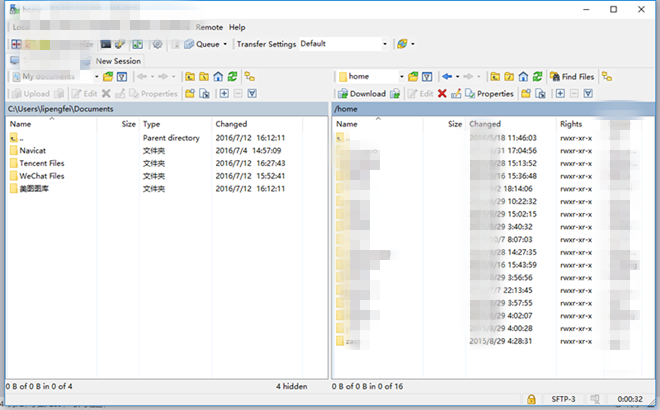最近要部署一个项目到服务器上,对方给我生成了一个以ppk为后缀名的密钥,让我直接登陆,这里记录一下过程。
用putty通过ssh登陆服务器
下载putty
貌似官网上不了。我是在这里下载的:
http://www.chiark.greenend.org.uk/~sgtatham/putty/download.html
下载putty.exe,不用安装。
连接服务器
打开putty,在host name那里填写服务器地址,登录方式默认就行了。
在左边栏打开选择SSH,找到AUTH,然后Browse你的ppk授权文件,点击open。
然后输入ppk授权文件对应的linux用户名,即可登陆成功,如下:
用WinScp登陆文件服务器
WinScp给了我们图形化的操作界面,允许我们从windows直接拖拽文件到服务器上,非常方便。这里记录下怎么用ppk文件来登陆。
下载、安装WinScp
下载地址:http://winscp.net/eng/download.php
安装过程可以选择语言,默认是中文,我选择的是英文。
使用ppk文件登录
打开软件,在Host name填写服务器地址,Port number默认22即可,User name填写用户名。然后点击下面的advanced选项。
然后选择ssh下的authentication,在private key file选择授权文件(即你的ppk后缀名文件)即可。
点击ok,然后回到第一个界面,login就行了。
登录成功,可以直接拖拽文件实现上传下载了。